Hướng dẫn Di chuyển Thư viện iTunes giữa Hai Máy tính
24/02/2025
Nội dung bài viết
Bài viết này sẽ hướng dẫn bạn cách di chuyển thư viện nhạc iTunes từ một máy tính sang máy tính khác. Bạn cũng có thể tận dụng tính năng Home Sharing nếu cả hai máy tính cùng kết nối chung một mạng Wi-Fi và đăng nhập bằng cùng một tài khoản Apple.
Quy trình thực hiện
Tận dụng ổ cứng ngoài
Đảm bảo rằng iTunes đã được cài đặt trên máy tính đích. Ví dụ, nếu bạn đang chuyển thư viện từ máy tính ở nhà sang một máy tính mới, hãy chắc chắn rằng iTunes đã được cài đặt trên máy tính mới trước khi tiến hành.
Khởi động iTunes. Thực hiện bước này trên máy tính nguồn để bắt đầu quá trình chuyển thư viện.
Nhấp vào File (Tập tin). Tùy chọn này nằm ở góc trên bên trái màn hình (Mac) hoặc cửa sổ iTunes (Windows).
Chọn Library (Thư viện). Tùy chọn này nằm gần cuối danh sách thả xuống của File.
Nhấp vào Organize Library… (Tổ chức thư viện). Tùy chọn này xuất hiện trong trình đơn.
Tích vào ô "Consolidate files" (Tập tin hợp nhất). Tùy chọn này nằm ở phía trên cùng của cửa sổ Organize Library.
Nhấp vào OK. Nút này nằm ở cuối cửa sổ. Thao tác này sẽ bắt đầu quá trình sao chép nhạc từ máy tính vào thư mục iTunes Media.
- Trên máy Mac, bạn có thể cần nhập mật khẩu Apple ID để tiếp tục.
- Quá trình này có thể kéo dài vài phút.
Kết nối ổ cứng ngoài với máy tính. Sử dụng cáp USB để kết nối ổ cứng với cổng USB trên máy tính.
- Nếu sử dụng máy Mac, bạn cần thiết bị chuyển đổi USB-C sang USB-3.0 để kết nối ổ cứng.
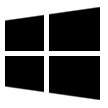 File Explorer
File Explorer Âm nhạcMáy tính nàyiTunesCtrlC
Âm nhạcMáy tính nàyiTunesCtrlCMở ổ cứng ngoài. Chọn tên ổ cứng ngoài từ danh sách bên trái trong Finder (Mac) hoặc File Explorer (Windows).
Sao chép thư mục iTunes vào ổ cứng. Nhấp vào Edit và chọn Paste (Dán) (đối với Mac) hoặc nhấn tổ hợp phím Ctrl + V (đối với Windows).
Chờ quá trình sao chép thư mục iTunes hoàn tất. Thời gian có thể dao động từ vài phút đến vài giờ tùy thuộc vào dung lượng thư viện.
Ngắt kết nối ổ cứng ngoài. Thực hiện như sau:
- Mac - Nhấp vào biểu tượng ⏏ Eject bên cạnh tên ổ cứng trong Finder, sau đó rút cáp kết nối.
- Windows - Nhấp vào biểu tượng ổ cứng có dấu tích ở khay hệ thống (trước tiên nhấp vào ^), chọn Eject và rút ổ cứng ra khỏi máy tính.
Kết nối ổ cứng ngoài với máy tính mới.
Mở ổ cứng ngoài. Thực hiện như sau:
- Mac - Mở Finder, sau đó chọn tên ổ cứng ngoài từ danh sách bên trái.
- Windows - Mở Start, chọn File Explorer, và nhấp vào tên ổ cứng ngoài trong danh sách bên trái.
Sao chép thư mục iTunes. Chọn thư mục, nhấp vào Edit và chọn (Mac) hoặc nhấn tổ hợp phím Ctrl+C (Windows).
Truy cập thư mục iTunes trên máy tính mới. Thực hiện như sau:
- Mac - Chọn ổ cứng Mac ở góc trái trên Finder, nhấp đúp vào thư mục Music, và tìm thư mục iTunes.
- Windows - Chọn thư mục Music trong File Explorer, sau đó tìm thư mục iTunes.
Xóa thư mục iTunes hiện có. Chọn thư mục, nhấp vào Edit và chọn Move to Trash (Mac) hoặc nhấn phím Delete (Windows).
- Nếu máy tính mới có sẵn nhạc, việc xóa thư mục iTunes sẽ xóa cả nhạc. Để giữ lại nhạc, hãy sao chép thư mục iTunes của máy tính mới sang vị trí khác (ví dụ: màn hình), xóa thư mục trong Music, sau đó quay lại ổ cứng ngoài và sao chép lại thư mục iTunes.
Dán thư mục iTunes đã sao chép vào thư mục Music. Nhấp vào Edit và chọn Paste (Mac) hoặc nhấn tổ hợp phím Ctrl+V (Windows). Thư mục iTunes từ ổ cứng ngoài sẽ bắt đầu sao chép vào thư mục Music.
- Quá trình này có thể kéo dài từ vài phút đến vài giờ tùy thuộc vào dung lượng thư viện iTunes.
Tận dụng tính năng Home Sharing
Du lịch
Ẩm thực
Khám phá
Đi Phượt
Vẻ đẹp Việt Nam
Chuyến đi
Có thể bạn quan tâm

10 Điểm đến ẩm thực đáng trải nghiệm nhất tại Quận Hoàng Mai, Hà Nội

14 ý tưởng vẽ tranh khi tâm hồn cần thư giãn

Bột mì là gì? Hãy cùng khám phá 6 loại bột mì thông dụng trong làm bánh mà bạn không thể bỏ qua.

9 Mẫu kết bài vận dụng lí luận văn học ấn tượng và sâu sắc nhất

12 Trung tâm luyện thi IELTS hàng đầu tại Hà Nội được đánh giá cao nhất


